
【種類が豊富】PayPayのチャージ方法をそれぞれ解説します!
Contents[OPEN]
- 1PayPayチャージする前に!本人確認はしてる?
- 2PayPayのチャージ方法は5種類
- 3【PayPay】銀行口座からのチャージ方法
- 4【PayPay】コンビニATMからのチャージ方法
- 4.1手順①ATMの「スマートフォンでの取引」か「スマホ取引」を選択
- 4.2手順②PayPayアプリでATMのQRコードを読み取る
- 4.3手順③アプリに表示された番号をATMに入力
- 4.4手順④チャージする金額を入力
- 4.5手順⑤ATMに現金を入金・チャージをする
- 5【PayPay】ヤフオク!・PayPayフリマの売上金でのチャージ方法
- 6【PayPay】ソフトバンク・ワイモバイルまとめて支払いでのチャージ方法
- 7【PayPay】Yahoo! JAPANカード(クレジットカード)からのチャージ方法
- 8PayPayではチャージ方法がいろいろ!
【PayPay】Yahoo! JAPANカード(クレジットカード)からのチャージ方法
ここからは最後の手順を説明していきます。
クレジットカードを利用したチャージ方法の紹介です。
先ほど説明の中でも触れたように、このやり方は「Yahoo! JAPANカード」を所持している方限定です。
他のブランドは残念ながら使えません。
では、Yahoo! JAPANカードの実物を用意して設定を進めていきましょう。
Yahoo! JAPANカードは事前に本人認証サービスに登録しておく必要がある
前提としてクレジットカードで本人認証サービスを登録しておかなければなりません。
「3Dセキュア」とも呼ばれ、そのカードを使おうとしている方がユーザー本人なのかを把握するための仕組みです。
これはカード会社のサイトなどで登録できます。
まだの方は3Dセキュアの設定を必ず完了させてからチェックしてください。
手順①カードを登録する
本人認証が設定できましたら、カードをPayPayに登録してみましょう。
アプリを起動し「アカウント」から「支払い方法の管理」をタップして「クレジットカードを追加」を選択してください。
登録できるカードが一覧で表示されます。
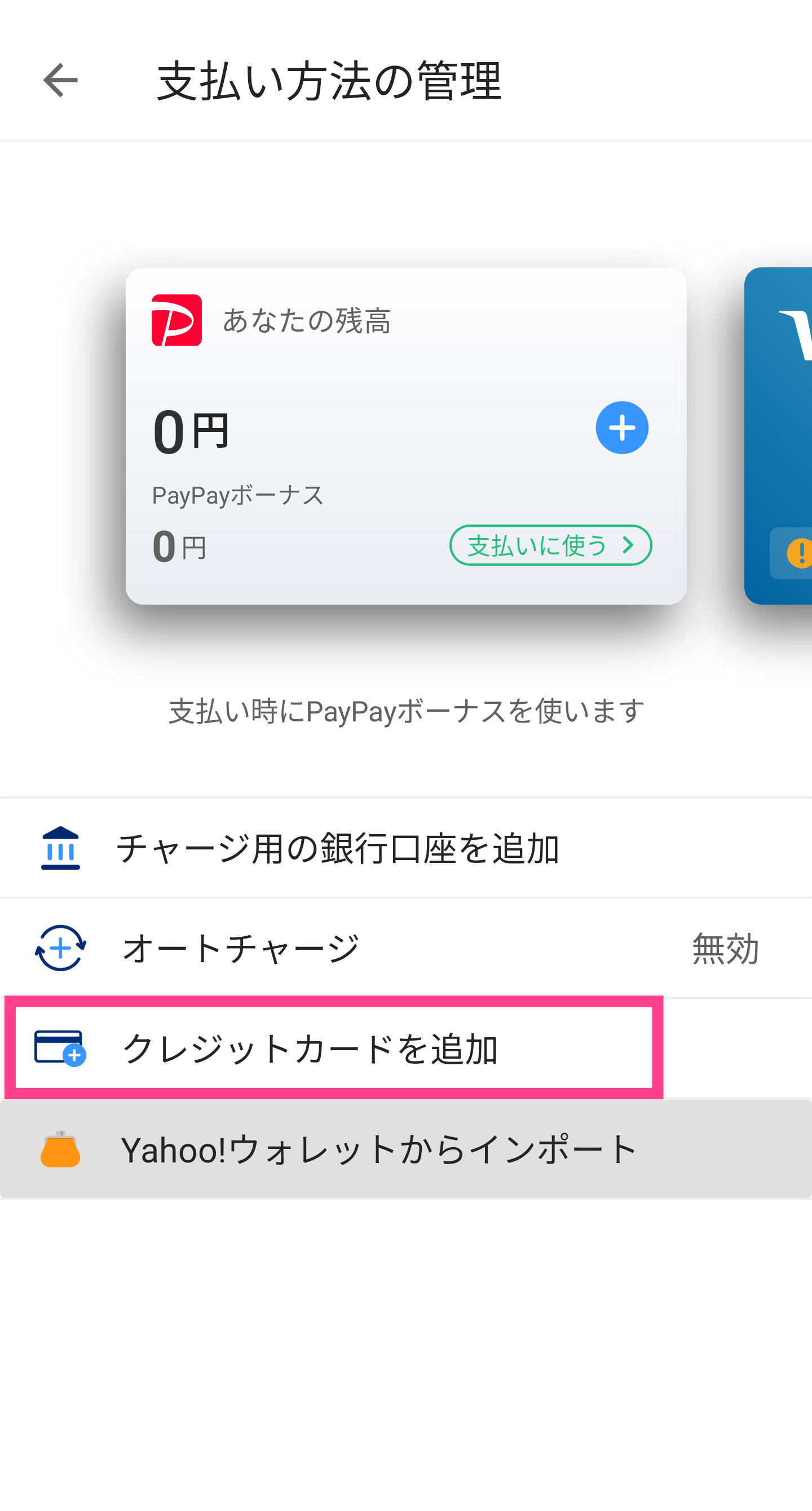
または、スキャナー機能を使って新しくカードをアプリに登録してください。
枠内におさまるようにカードを映し出せば自動的に情報を読み取ってくれますので便利です。
暗い場所などの理由で、うまく読み取れないときは手動で登録しましょう。
別の方法としては、直接チャージメニューに表示されている「ヤフーカード登録」をタップする方法もあります。
好きな方の手順でカードを設定してください。
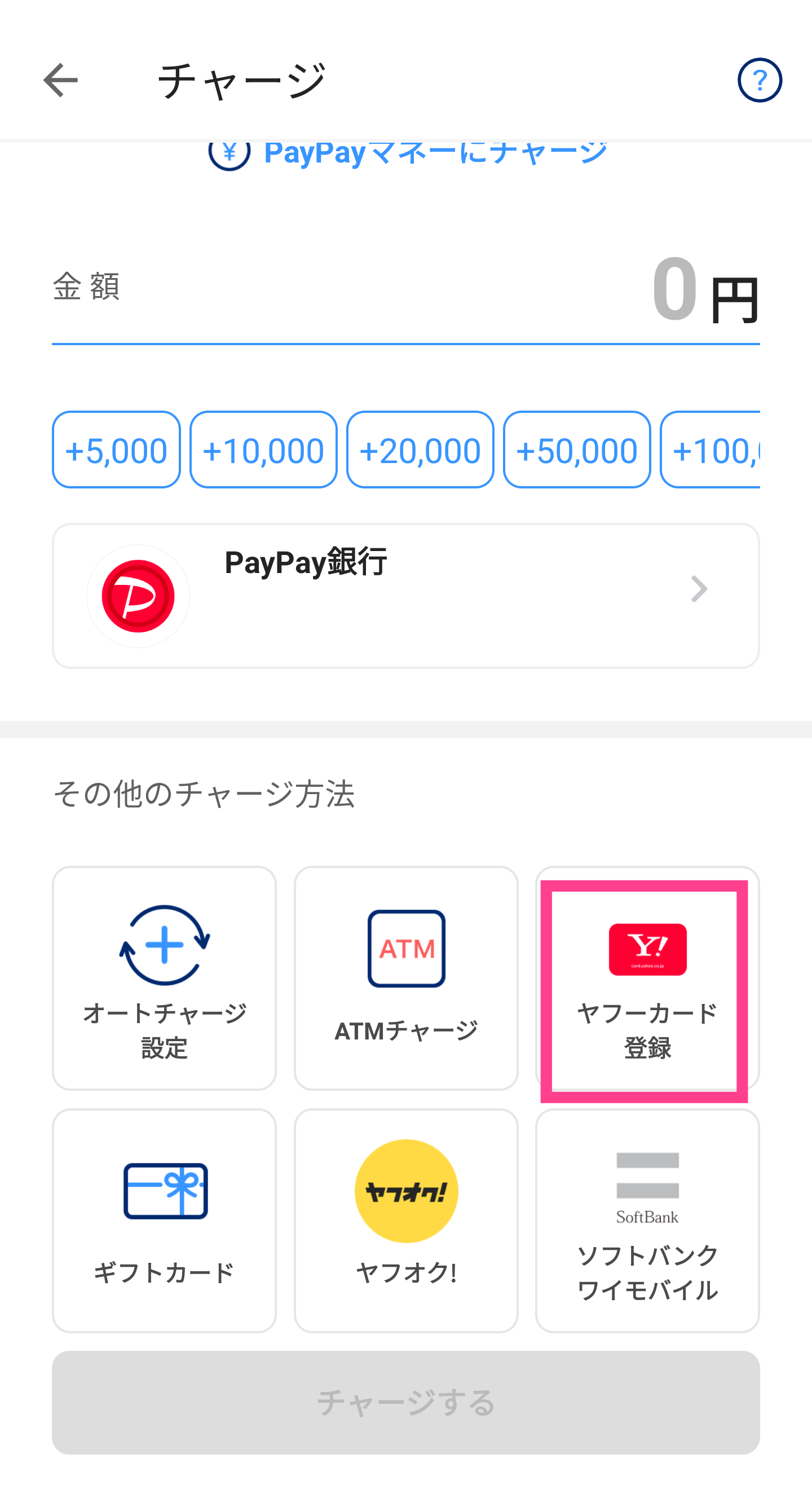
手順②「ヤフーカード」を選択
登録できましたら「チャージ」を選択し、その他の中から「ヤフーカード」を選択してください。
好きな金額を入力しましょう。
手順③チャージをする
希望する金額を入力できましたら、あとはチャージを完了させてください。
「チャージする」のボタンをタップすることで残高にお金が入ります。
最後に金額がしっかり反映されたかをチェックしてショッピングに利用しましょう。
残高不足が心配な方はオートチャージ設定も用意されていますので、上手く活用してください。
PayPayではチャージ方法がいろいろ!
今回は二次元コード形式のキャッシュレス決済アプリ「PayPay」で利用できるチャージ方法を中心に説明してきました。
コンビニATMからフリマアプリの売上金、キャリアの合算払い、そしてクレジットカードといったさまざまな手段が用意されています。
ユーザーの使用状況に合わせてチャージできるように工夫されており、非常に便利です。
キャリア連携やカード連携での入金を行う場合は、条件がありますのでよく理解して設定を完了させてください。
不足したときはそのときの直感で好きな手順で入金しましょう。